Почему мобильная сеть может быть недоступна
Неверно заданная мобильная сеть
Если при попытке позвонить вы видите на экране телефона сообщения «Выбранная мобильная сеть недоступна», проверьте настройки сети в вашем гаджете. Для этого сделайте следующее:
- зайдите в настройки;
- выберите раздел «сеть»;
- задайте автоматический выбор сети и сохраните изменения.
Проблемы с операционной системой
Если в работе смартфона произошёл небольшой сбой, попробуйте его перезагрузить. Если же появились более серьёзные неполадки, например, повреждение компонентов операционной системы, то необходимо провести сброс настроек до заводских.
Прошивка
Иногда сразу после перепрошивки смартфон может выдавать сообщения о неполадках и проблемах с мобильной сетью. Это значит, что в процессе обновления телефона была допущена ошибка, и необходимо сделать повторную перепрошивку.
Механическое повреждение
Проблемы со связью могут возникнуть и по причине механического повреждения устройства. Если телефон упал или намок, для исправления проблемы его придётся отнести в сервисный центр.
Блокировка сим-карты
Сим-карта может оказаться заблокирована в двух случаях:
- человек, на которого оформлена карта, позвонил оператору и провёл блокировку по собственному желанию;
- образовалась большая задолженность (баланс ушёл в минус).
Если проблема в балансе, достаточно его пополнить. При блокировке карты владельцем решить вопрос будет немного сложнее.
Неправильная установка карты
Если сим-карта неровно сидит в гнезде, то смартфон будет выдавать сообщение «мобильная сеть недоступна». Чтобы это исправить, достаточно переустановить карту.
Повреждение карты
Проверить эту догадку можно переставив карточку в другой телефон. Если связи всё равно не будет, значит сим-карта действительно повреждена, и её придётся заменить в салоне у вашего оператора.
Телефон находится в зоне плохого покрытия сети
Несмотря на то, что мобильная связь есть практически везде, всё ещё остаётся достаточно мест, где не хватает вышек операторов. В этом случае поможет только возвращение на территорию со стабильной связью.
Неблагоприятные погодные условия
Плохая погода также может стать причиной сбоев в работе мобильных операторов. Если в местности, где вы находитесь в данный момент, начался ураган, это может привести к поломкам вышек, отвечающих за связь. В этом случае придётся подождать некоторое время или перебраться в другое место.
Перегрузка сети
Такое может произойти в экстренной ситуации или во время большого праздника, когда много абонентов одновременно начинают звонить друг другу. Самый простой пример – это новогодняя ночь, когда все хотят поздравить родственников и друзей.
Ошибка в роуминге
Если вы находитесь в роуминге внутри страны, то проблемы со связью возникают в редких случаях. Но выезжая на территорию чужого государства, стоит подготовиться к возможным проблемам. Дело в том, что в заграничном роуминге за связь отвечает не ваш оператор, а местные компании, что и может привести к сбоям. Чаще всего сеть может пропасть при передвижении на воде, в дикой местности, а также в метро или подземных парковках.
Почему планшет не видит сим-карту и что делать
Почему планшет не видит сим-карту и как исправить неполадки, интересуется множество пользователей. Мы знаем ответ! Давайте разберем причины, которые влияют на работоспособность техники, и найдем способы решения любых проблем. Запоминайте наши полезные советы, чтобы вернуться к стабильной работе устройства!
Пыль и грязь
Первая причина, по которой планшет не видит симку, очень проста. Возможно, дело в элементарном загрязнении пластикового носителя?
- Аккуратно достаньте карточку;
- Удостоверьтесь, что нет следов пыли и грязи, «жирных отпечатков»;
- Аккуратно протрите пластик сухой мягкой тряпочкой;
- При необходимости сухой щеточкой удалите пыль внутри слота.
Может появиться другая проблема – пластик намок. Если вы заметили следы влаги, тщательно просушите держатель и саму сим-карту.
Произвели все описанные выше манипуляции, но планшет не видит сим-карту по-прежнему? Возможно, пора ее заменить!
Неисправность
Пластиковые носители очень хрупкие и имеют свой срок службы – интенсивная эксплуатация может негативно влиять на качество работы сим-карты. Как быть в таком случае?
- Обратитесь в удобный салон продаж оператора;
- Не забудьте взять с собой паспорт;
- Попросите поменять карточку – эта процедура бесплатна.
Готово, теперь смело вставляйте симку в слот! На этом мы не заканчиваем наш обзор, есть и другие причины, почему планшет не видит симку.
Возможно, вы просто делаете не совсем так, поэтому читайте, как правильно вставить симку в планшет в другой нашей статье!
Несовместимость
Зачастую планшет не видит сим-карту из-за элементарного несоответствия размеров. Производители выпускают несколько форматов симок:
Что делать, если планшет не видит сим-карту из-за неподходящего размера? Не переживать! Вам придется сделать следующее:
- Обратитесь в офис продаж;
- Попросите сотрудника поменять карточку – эта услуга бесплатна;
- Не забудьте взять с собой паспорт;
- Обязательно проверьте соответствие размера сим-карты размерам слота.
Обратите внимание! Не стоит пытаться обрезать симку самостоятельно – вы рискуете повредить микросхему!
Сломан слот планшета
Иногда пользователи применяют ненужную силу, вставляя карточку в держатель – совершают резкие движения, которые ломают тонкие микросхемы, установленные в корпусе. Этого можно избежать – просто будьте аккуратнее!
Вы все же сломали держатель планшета? Для начала убедитесь в необратимости поломки:
- Достаньте сим-карту;
- Вставьте носитель в другое устройство и проверьте его работоспособность;
- Если все в порядке – значит, проблема кроется в вашем планшете;
- Отправляйтесь в свой сервисный центр или специализированный центр по ремонту оборудования.
Дадим небольшую рекомендацию – прежде чем вставлять пластик в держатель, убедитесь, что правильно развернули его, выбрали верный размер.
Неправильный режим
Что делать: планшет не видит симку, хотя вы попробовали все возможные способы решения проблемы? Возможно, вы не обратили внимания на очевидные факторы!
- Откройте настройки устройства;
- Удостоверьтесь в том, что вы отключили режим «В полете»;
Проверьте отключение режима «Приоритет использования беспроводной сети».
Два этих режима могут мешать корректному подключению карточки к сети. Удостоверьтесь в том, что вы включили/отключили ненужные параметры.
Настройки устройства
Если все физические параметры соблюдены, но планшет не видит сим-карту, как настроить правильный режим работы? Первая причина возникновения неисправности – отсутствие нужной версии программного обеспечения:
- Откройте настройки девайса;
- В разделе «Общие» найдите кнопку «Обновления»;
- Запустите поиск последней версии прошивки;
- При необходимости загрузите нужное обновление.
У некоторых девайсов отсутствует автоматический поиск сети – придется провести его вручную:
- Откройте параметры;
- Найдите раздел «Соединение/Подключение/Сети и интернет»;
- В этом блоке вы найдете кнопку «Поиск сети»;
- Запустите и отыщите вашего оператора.
Полезные советы
Напоследок два совета:
- Попробуйте элементарную перезагрузку – возможно, случился минимальный технический сбой;
- Если ничего не помогает, сбросьте настройки до заводских.
Мы разобрались, как избавиться от неприятной неполадки – наши инструкции помогут вам восстановить работоспособность устройства. Вскоре вы сможете наслаждаться всеми возможностями девайса!
Удалён серийный номер IMEI
IMEI – это уникальный идентификатор сотового оборудования, обязательно «вшивается» в каждое устройство, поддерживающее работу с симками. Если идентификатор отсутствует, то оператор не имеет права пользователю такого устройства предоставлять доступ к сотовой сети. Код IMEI «интегрируется» в сам телефон, не в сим-карты. Удалить его случайно можно при неудачной перепрошивке смартфона.
Для проверки его наличия используется комбинация *06# (для всех моделей). Если в поле IMEI будут нули или значение «null», то требуется восстановление идентификатора. Сделать это можно при наличии оригинальной коробки к смартфону (на ней указаны IMEI, для телефонов с Dual SIM их два). Рекомендуется обращаться в официальный сервисный центр. Подделка идентификатора является нарушением закона, за что могут привлечь даже к уголовной ответственности.
Встроенные функции для сброса
С каждым обновлением ПО появляется больше и больше встроенных функций, которые помогают снять код с девайса. Они упрощают процесс разблокировки, ведь для этого не нужна помощь сторонних приложений. Для пользователей «Самсунга» есть отдельные фишки, которые отсутствуют в других марках.
Стандартный пароль на телефоне Samsung
Сперва, если забыли свой ключ, вы попробуйте ввести стандартный код компании «Самсунг». Есть несколько вариантов заводского пароля телефона Samsung, ибо на каждом девайсе стандартный код свой: 00000000 (8 нулей), 1234, 12345, 0000 (4 нуля), 00000 (5 нулей). Если никакой вариант не подошёл, можно снять стандартный пароль Samsung на телефоне:
- Извлеките SIM-карту из устройства.
- Перезагрузите смартфон. Зажмите кнопку питания, нажмите «Перезагрузка».
- Введите код *2767*8451# или на некоторых гаджетах *2767*3855#.
Разблокировка устройства при помощи аккаунта Google
Использование аккаунта Google – второй способ сброса пароля на вашем устройстве. Смартфон обязательно должен быть подключён к аккаунту Google, в противном случае вариант не поможет снять установленную защиту
Важно, чтобы девайс был подключён к Интернету при помощи Wi-Fi или передачи данных. Вот порядок действий, которые вы должны выполнять для снятия ключа на гаджете при помощи аккаунта Google:
- Вызовите всплывающее предупреждение и прочтите. Вызвать всплывающее предупреждение можно, введя неправильный код пять раз.
- Нажмите «Забыли пароль» или «Разблокировать в Google».
- Войдите в Google-аккаунт. Для входа введите информацию для идентификации: электронную почту и пароль.
- Сбросьте ключ. После ввода правильной электронной почты вам предложат удалить пароль на Samsung. Придумайте новый код, введите повторно и нажмите «ОК».
Если гаджет удовлетворяет всем критериям, выполнив такие несложные действия, вы сможете вновь начать пользоваться «Самсунгом».
Сброс телефона Samsung до заводских настроек
Жёсткий сброс настроек – второй вариант разблокировки. Данный способ используется в безвыходных ситуациях, ведь он удаляет всю информацию, которая хранилась на гаджете. Подходит для всех устройств. Для полного сброса настроек телефона выполните несколько простых действий:
- Отключите «Самсунг». Для этого зажмите кнопку питания на боковой части девайса и выберете вариант «Выключить».
- Включите режим Recovery. На этом этапе есть несколько вариантов действий:
- на гаджете есть кнопка «Домой» – зажмите комбинацию кнопок «Домой» + «Питание» + «Громкость вверх»;
- на телефоне есть кнопка «Bixby» слева под кнопками громкости – зажмите кнопки «Bixby» + «Питание» + «Громкость вверх»;
- нет ни одной из вышеперечисленных кнопок – зажмите комбинацию «Питание» + «Громкость вверх».
После появления логотипа Samsung Galaxy на экране вашего устройства отпустите клавишу питания, а остальные держите до включения режима Recovery в течение 10-15 секунд.
- Используя кнопку громкости, выберите строку «Wipe data / Factory reset». Подтвердите выбор нажатием кнопки питания.
- При помощи клавиши громкости, выберите вариант «Yes» или «Yes – Delete all user data». Для подтверждения нажмите кнопку питания.
- После удаления данных нажмите «Reboot system now», перезагрузите гаджет.
Выполнив эти действия, вы удалите информацию с гаджета, приведя его в состояние как после покупки. Перед сбросом для сохранения информации выньте SD-карту и SIM-карту. Также при использовании аккаунта Google личные данные сохранятся в личном кабинете и облачном хранилище.
Разблокировка смартфона во время входящего вызова
Данный способ подходит для смартфонов «Самсунг» на базе Android 5.0 и ниже. Более старые версии операционной системы имеют меньшую степень защиты, поэтому для них свои, более простые способы разблокировки девайса. Для разблокировки во время входящего вызова нужно:
- Совершить звонок с другого телефона на гаджет, которое пытаетесь разблокировать.
- Принять входящий вызов.
- Удерживать звонок в режиме «Hold».
- Открыть панель быстрого доступа.
- Нажать на иконку, которая выглядит как шестерёнка, и открыть настройки.
- Войти в раздел «Безопасность и конфиденциальность» и отключить ключ.
Самые простые действия с телефоном
Когда телефон не видит сим карту, на экране появляются предупреждающие надписи: «Нет SIM», «SIM не обнаружена», «Вставьте SIM» или «Поиск сети». В решении проблемы нужно действовать от простого к сложному.
Для начала, просто перезагрузить устройство. Зажать кнопку включения и выбрать «Перезагрузить». Дождаться окончания процесса запуска системы, выждать немного.
Не помогло — вновь отключить смартфон и аккуратно вытащить лоток с симкой. Осмотреть их, проверяя наличие внешних повреждений. Если таких нет — установить снова и включить аппарат.
Не помогло — возможно, работает авиарежим. При нем отключены беспроводные сети, поэтому нет связи и интернета.
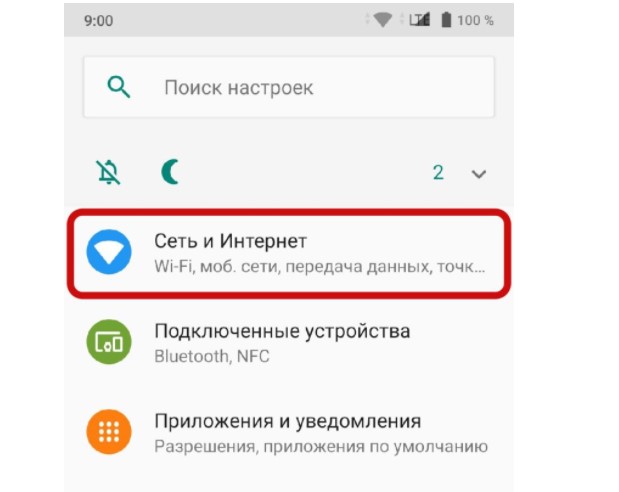 Возможно в настройках отключена сеть
Возможно в настройках отключена сеть
Действовать нужно так:
- «Настройки» — «Сеть и Интернет»
- В открывшемся списке внизу найти пункт «Дополнительно».
- На экране появится надпись: «Режим полета», ползунок рядом с которой отображает статус.
- Следует переместить его в положение «Отключено». Маленький самолетик наверху вскоре исчезнет, сменившись иконками беспроводной связи.
Осмотреть лоток и положение симки в нем. Большинство новых моделей требует мини-карту, и пользователи порой обрезают ее самостоятельно, рискуя повредить хрупкий пластик.
Если нет специальных делений для удаления лишнего, лучше доверить обрезку специалисту.
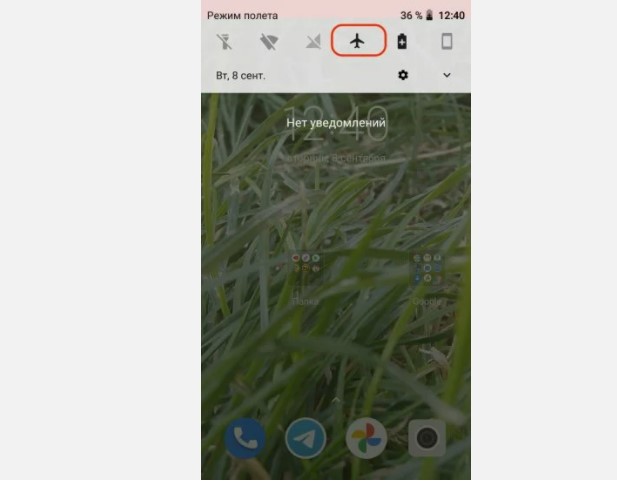 Активный самолетик свидетельствует, что включен «Режим полета»
Активный самолетик свидетельствует, что включен «Режим полета»
Что делать, если планшет не видит СИМ
Теперь разберемся, в какой последовательности действовать для восстановления работоспособности планшета. Начните с простых, а потом переходите к более серьезным шагам, вплоть до ремонта девайса или замены SIM-карты.
Перезагрузите планшет
Пере принятием серьезных шагов просто перезагрузите устройство. Этого шага достаточно в ситуации, если причиной был временный сбой в работе программного обеспечения планшета. Как вариант, можете просто отключить устройство на 30-40 секунд и включить снова.
Проверьте SIM
Если девайс не видит СИМ карту Йота, убедитесь в ее исправности. Для этого установите устройство в смартфон, модем или другое устройство. В случае загрузки сети, возможности совершения звонков и отправки СМС можно говорить об исправности карты. На этом же этапе убедитесь в правильности установки SIM, ведь даже небольшой перекос может привести к ухудшению контакта и отказу работоспособности.
Помните о наличии трех форматов — Mini, Micro и Nano. Если в вашем распоряжении карта большего размера, не торопитесь ее обрезать. Часто пользователи сами меняют размер СИМ с помощью ножниц или ножа, а потом удивляются, почему планшет не видит девайс. Если SIM не резалась, но не работает ни в одном устройстве, она с большой вероятностью повреждена. В таком случае обратись в офис к оператору Йота с паспортом и попросите заменить карту.
Почистите контактную группу
При наличии проблем с распознаванием устройства причиной может быть загрязнение контактной группы. Почистите ее с помощью ластика или ватной палочки, смоченной в спиртовом растворе. После этого вставьте СИМ карту Йота в планшет и проверьте ее работоспособность.
Включите / отключите режим полета
Обратите внимание на опцию «В полете». Если она включена, планшет видит SIM, но не позволяет совершать никаких действий
Иными словами, происходит отключение от линии связи, а на дисплее можно увидеть только символ самолета
Для его отключения опустите верхнюю «шторку» и нажмите на соответствующий значок
Иными словами, происходит отключение от линии связи, а на дисплее можно увидеть только символ самолета. Для его отключения опустите верхнюю «шторку» и нажмите на соответствующий значок.
Попробуйте обновить ОС
Одной из причин, почему планшет вдруг не видит СИМ карту Йота, может быть устаревшее программное обеспечение. Для решения вопроса попробуйте обновить ОС до последней версии. В таком случае перейдите в «Настройки», а после этого «Система и обновления». Здесь жмите на пункт «Обновление ПО» и дождитесь проверки на факт наличия новой версии программного обеспечения. Если таковое имеется, загрузите и установите его.
Проверьте устройство на вирусы
В ситуации, когда планшет не видит СИМ карту Йота, а раньше с этим трудностей не возникало, объяснением может быть заражение системы вирусом. Для проверки такой версии установите любое антивирусное ПО с Плей Маркет, к примеру, Касперского, а после просканируйте систему и удалите найденные вирусы.
Сделайте полный сброс
Если обновление не дает результата, попробуйте сделать сброс настроек до заводских. Предварительно сделайте резервную копию данных, чтобы в случае необходимости их восстановить. Также достаньте СИМ карту Йота из планшета и сделайте следующие шаги:
- Войдите в «Настройки».
- Жмите на пункт «Система и обновления».
- Кликните на кнопку «Сброс».
- Выберите пункт «Восстановление заводских настоек».
- Следуйте инструкции.
Убедитесь в отсутствии повреждений
Нельзя исключать и возможные проблемы с позиции технической части. Если планшет не видит СИМ карту Йота, это может объясняться следующими неисправностями:
- Поврежден разъем. В случае неправильной установки или самостоятельной обрезки SIM высок риск повреждения разъема. Восстановить такую неисправность своими руками не получится.
- Сгорел модуль связи. Эта часть планшета отвечает за контакт с СИМ картой Йота или другого оператора. Если девайс не видит SIM из-за повреждения модуля, нужно обращаться в сервисный центр для замены. При этом рассчитывать на низкую стоимость услуг не приходится. Перед обращением в СЦ зарядите полностью устройство, сделайте сброс до заводских или прошейте на официальную версию.
Проверьте СИМ карту на факт блокировки
Нельзя исключать ситуацию, когда планшет не видит СИМ карту Йота из-за ее блокировки оператором. Для проверки жмите на комбинацию *#06#. Если на экране появляется надпись «Неверный», с большой вероятностью речь идет о блокировке. Для решения вопроса можно действовать самому, но чаще всего приходится привлекать специалистов. Иногда восстановление IMEI доступно в инженерном меню или с помощью специального софта на устройствах с рут-доступом.
↑ Аппаратные неисправности
↑ Несовместимость SIM-карты и телефона
Например, вы купили супер современный флагманский смартфон и вставили в него сим-карту, которой пользуетесь уже очень давно. Велика вероятность, что устройство просто не сможет прочитать такую симку. В таком случае просто идем в ближайший офис своего оператора и меняем SIM карту на новую (номер останется прежним).
↑ Проблема с контактами слота и сим-карты
Если вы случайно намочили свой смартфон или он долго пребывал в запыленном помещении, то возможно контакты слота под SIM и самой симки просто загрязнились или окислились. Чтобы это исправить, достаточно смочить в спирте ватную палочку и протереть контакты там и там.
Как снять блокировку клавиатуры на телефоне
Сегодня я хотел бы затронуть очень серьезную тему — блокировку мобильных телефонов (о проблемах с картами памяти я уже писал).
Есть несколько способов защитить данные мобильного телефона: первый — просто скрыть файлы, а второй — заблокировать телефон (пароль).
С этим лучше не шутить, а если вы уже решили зайти в этот раздел на своем мобильном, то действуйте очень внимательно и осторожно. Подготовьте сразу все свои пароли и заранее запишите новые в блокнот, прежде чем вводить их, чтобы завтра вы были в безопасности (и не оказались в фоновом режиме позже)
Блокировка SIM-карты — PIN-код и puk
Думаю, с этим видом сталкивался каждый, кто покупал новую сим-карту. При включении телефона запрашивается пароль из 4 (максимум ![]() цифр — сразу предоставляется пин-код, по умолчанию 0000, а если 3 раза ввести неверный пароль, то потребуется ввести puk-код, состоящий из 10 номеров.
цифр — сразу предоставляется пин-код, по умолчанию 0000, а если 3 раза ввести неверный пароль, то потребуется ввести puk-код, состоящий из 10 номеров.
Если в течение 10 попыток введен неверный пароль, то сим-карта полностью заблокирована, для восстановления доступа вам нужно будет обратиться в салон вашего мобильного оператора.
Оба пароля привязаны к купленной сим-карте, поэтому проблем обычно не возникает, главное их где-то хранить и случайно не выбросить! Вы можете полностью удалить эту защиту или создать свой собственный новый пароль.
Как отключить пин-н-пук
Для этого заходим в настройки телефона в раздел «защита» выбираем пункт снять защиту сим, телефон попросит ввести код который еще действует, а после ввода пин, при включении телефона , больше не будет запрашиваться.
В Sony Ericsson: «Настройки» -> «Основные» -> «Блокировки» -> «Блокировка SIM» -> «Защита» -> «Выкл» (после нажатия нужно будет ввести свой пин)
В Nokia: «Меню» -> «Настройки» -> «Защита» (или «Настройки безопасности») -> «Коды доступа»
На Samsung: «Настройки» -> «Безопасность» -> «Изменить PIN».
Как восстановить пин-н-пук
Если вы их забыли, то в этом нет ничего страшного.
Вам достаточно позвонить в бесплатную службу вашего оператора или пойти в ближайший салон, объяснить ситуацию, после чего вас попросят указать паспортные данные и пароли или бесплатно выдадут новую сим-карту.
В Sony Ericsson: «Настройки» -> «Основные» -> «Блокировки» -> «Блокировка SIM» -> «Изменить пин-код» -> вам нужно будет ввести свой текущий пин-код, и если он правильный, введите новый.
На Nokia: см. «Как отключить PIN-код и puk» для Nokia.
В Philips: «Настройки» -> «Настройки безопасности» -> «PIN-код» -> «Выключение», при необходимости включить, а затем «Вкл» и ввести свой новый.
На Samsung: «Настройки» -> «Безопасность» -> «Изменить PIN».
Блокировка телефона
Эта защита очень похожа на предыдущую, только тем, что при включении у вас всегда будет спрашиваться пароль -независимо от того, вставлена сим-карта или нет-, и вы можете вводить его хоть сколько угодно, пока не вспомните это или угадать его путем поиска между комбинациями
Как включить блокировку телефона
В Sony Ericsson: «Настройки» -> «Основные» -> «Блокировки» -> «Блокировка телефона» -> «Защита» -> «Вкл» (после нажатия нужно будет ввести придуманный код)
Исправьте ошибку SIM-карты, очистив кеш
Очистить кеш вашего Android, чтобы попытаться исправить ошибку отсутствия SIM-карты, чрезвычайно просто. Перейдите в «Настройки -> Хранилище -> Внутреннее хранилище -> Кэшированные данные». Когда вы нажмете на кешированные данные, вы увидите всплывающее окно с сообщением, что это очистит кеш для всех приложений на вашем устройстве. Просто нажмите «Удалить», чтобы продолжить.
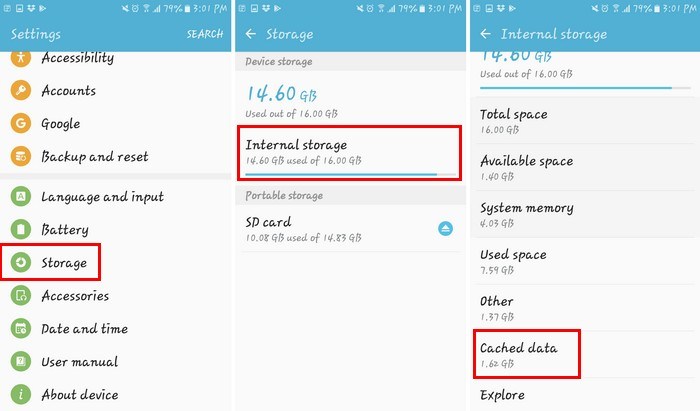
Если бы существовал только способ с самого начала узнать, что вызывает ошибку отсутствия SIM-карты, не было бы необходимости тратить время на попытки использовать различные методы. К сожалению, до тех пор, пока на устройстве Android не появится сообщение о причине, метод проб и ошибок — это все, что у вас есть. Эта проблема с сим-картой также может повлиять на ваши сотовые данные.
Активация и деактивация режима «Полёт».
Режим «Полёт»/»В самолёте»/»Автономный режим» позволяет отключиться от мобильной сети, выключает Bluetooth и Wi-Fi адаптеры, позволяет экономить заряд аккумулятора. Включение данного режима на несколько секунд/минут и последующее его выключение позволит телефону деактивировать модуль мобильной связи и повторно подключиться к сети оператора. Оператор запросит IMEI аппарата и проблема может исчезнуть.
Чтобы включить режим «В самолёте» нужно потянуть верхнюю шторку устройства и нажать соответствующую пиктограмму. Альтернативный метод — зайти в настройки, далее в раздел «Сеть», и выбрать «Автономный режим». Появится предупреждение, что Вы не сможете воспользоваться голосовыми вызовами, отправлять сообщения и будет отключён мобильный интернет. Подтверждаем наше решение о переходе в автономный режим.
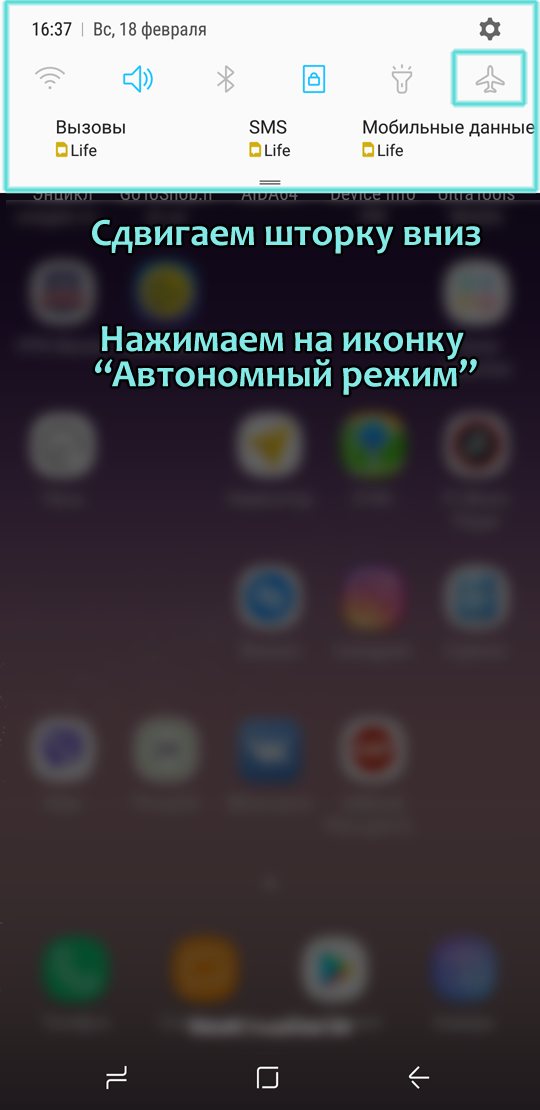
Через несколько минут вновь нажимаем на пункт «Автономный режим», чтобы его отключить. Телефон подключится к мобильной сети оператора и проблема не зарегистрирован в сети исчезнет.
Подобный способ не всегда помогает, так как проблема может заключаться в самой sim-карте.
Как исправить ошибку Do Not Turn Off Target
Если ваш телефон случайно вошёл в режим Do Not Turn Off Target, не нужно ждать часами пока в нём сядет батарея. Просто зажмите, не отжимая, кнопку питания на некоторое время (от 10 до 30 секунд), и ваш телефон перезагрузится в нормальном режиме.
Также неплохой альтернативой будет просто вынуть из вашего устройства аккумулятор (если он съёмный), некоторые специалисты рекомендуют также изъять вместе с батареей и сим-карту. Подождите несколько минут, а затем верните аккумулятор и карту обратно.
Обычно, указанных действий вполне хватает, чтобы восстановить нормальную работу устройства. Если же данные приёмы оказались неэффективны с режимом Do Not Turn Off Target, значит, мы имеем дело с серьёзной дисфункцией аппарата, и вам необходимо предпринять следующее:
- Попробуйте сбросить телефон до заводских настроек. Сразу предупреждаю о потере пользовательских данных на устройстве после выполнения данного действия, но если обычная перезагрузка устройства не помогает, то можно попробовать и этот инструмент. Зажмите клавиши питания устройства и увеличения громкости, дождитесь появления изображения на экране, а затем отпустите клавиши. Вы попадёте в режим recovery (восстановления), там необходимо выбрать опцию wipe data/factory reset и дождаться окончания процесса;
- Если сброс данных до заводских настроек не помог, то стоит подумать над перепрошивкой своего аппарата. Учтите, что данное действие должен проводить профессионал, и желательно использовать официальные прошивки от разработчика;
- Также стоит обратиться в сервисный центр с описанием проблемы. Возможно, ваш аппарат повреждён на физическом уровне, и различные программные манипуляции тут окажутся попросту неэффективны.
Симка “залочена” мобильным оператором
Этот термин применяется для устройств, которые настроены на использование сим-карт только одного конкретного оператора. Практика продажи подобных гаджетов, особенно серии iPhone, очень распространена в сети Интернет
Необходимо проявлять осторожность, чтобы не стать владельцем именно такого аппарата
Приобретая вещь в магазине, определить «залоченность» достаточно просто. Установите в слот свою симку, если связи нет — устройство автоматически настроено на одного конкретного оператора.
Что делать. Первый способ решения проблемы — купить переходник Turbo-sim, который используется вместе с карточкой и позволяет снять блокировку.
Другой способ устранения проблемы – правильно настроить ПО. Самому делать это не рекомендуется, чтобы не вывести устройство из строя. Лучше отправиться в сервис-центр. А еще лучше проверить покупку до передачи денег за нее и, обнаружив «залоченность», отказаться от приобретения.
Проблемы с SIM-картой или слотом
Основная причина проблем со связью заключается в неполадках SIM-карты или слота, в котором она хранится:
- SIM-карта повреждена, загрязнена или неправильно вставлена.
- SIM-карта использовалась слишком долго, и срок ее эксплуатации закончился.
- SIM-карту часто вынимали, из-за чего ее контакты стерлись, и она перестала корректно работать.
- Слот под SIM-карту поврежден или контактировал с водой.
- SIM-карта контактировала с водой.
- После покупки SIM-карта не была активирована или в процессе активации произошли неполадки.
Проверить исправность SIM-карты можно с помощью другого устройства. О работоспособности слота под SIM-карту стоит судить по тому, работает ли в нем SIM-карта другого мобильного оператора. О проблемах с активацией можно узнать только у самого оператора.
Возможные общие проблемы
SIM может отключаться из-за неверного положения в лотке / слоте. Поэтому сотрудники магазина предлагают услугу по установке карты с обрезкой до нужного размера.
Любой сдвиг SIM влечет нарушение связи. Сместиться она может после падения аппарата или сильного удара. Следует аккуратно извлечь лоток и проверить симку. Ориентироваться можно по маркировке или рисунку на оставшейся после извлечения чипа карточке.
Окислились контакты — случается из-за попадания в аппарат пыли, грязи или жидкости. Металлические контакты окисляются, могут изнашиваться со временем. Что делать? Вытащив лоток, изъять SIM и почистить ластиком позолоченные контакты на ней.
Если окисление сильное, поможет шлифовальная шкурка. После очистки, протереть контакты спиртом.
Сбой в распознавании системой SIM карты может случаться даже на новых устройствах, купленных недавно. Как правило, сотрудники проверяют корректность связи сразу. Они аккуратно обрежут симку до рекомендуемых для смартфона размеров и вставят в слот. Затем включат аппарат.
Если проблема обнаружилась позднее, следует без паники попробовать разные варианты решения, начиная от перезагрузки устройства. Особенно после приземления самолета, когда был включен авиарежим, блокирующий связь автоматически. Бывает, «глюк» со временем уходит сам, когда в ПО возникают внутренние сбои и решаются самостоятельно, без участия пользователя. Если все вышеперечисленные способы не сработали, лучше обратиться к специалисту-технику, в ремонт.
Последнее обновление — 11 июля 2022 в 10:09


































